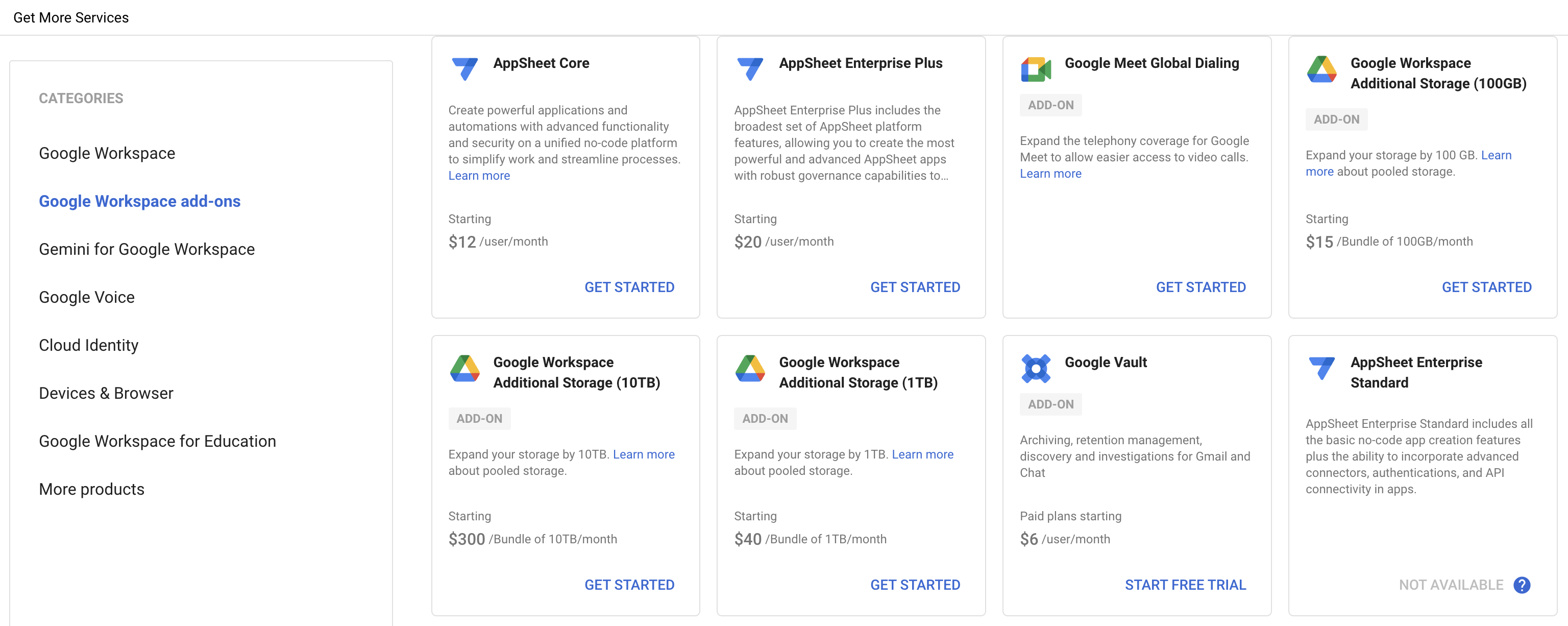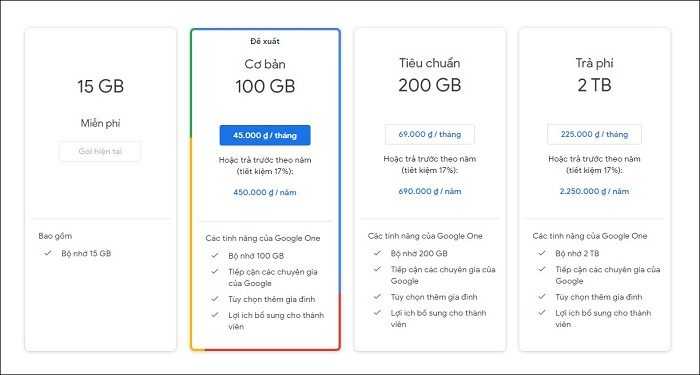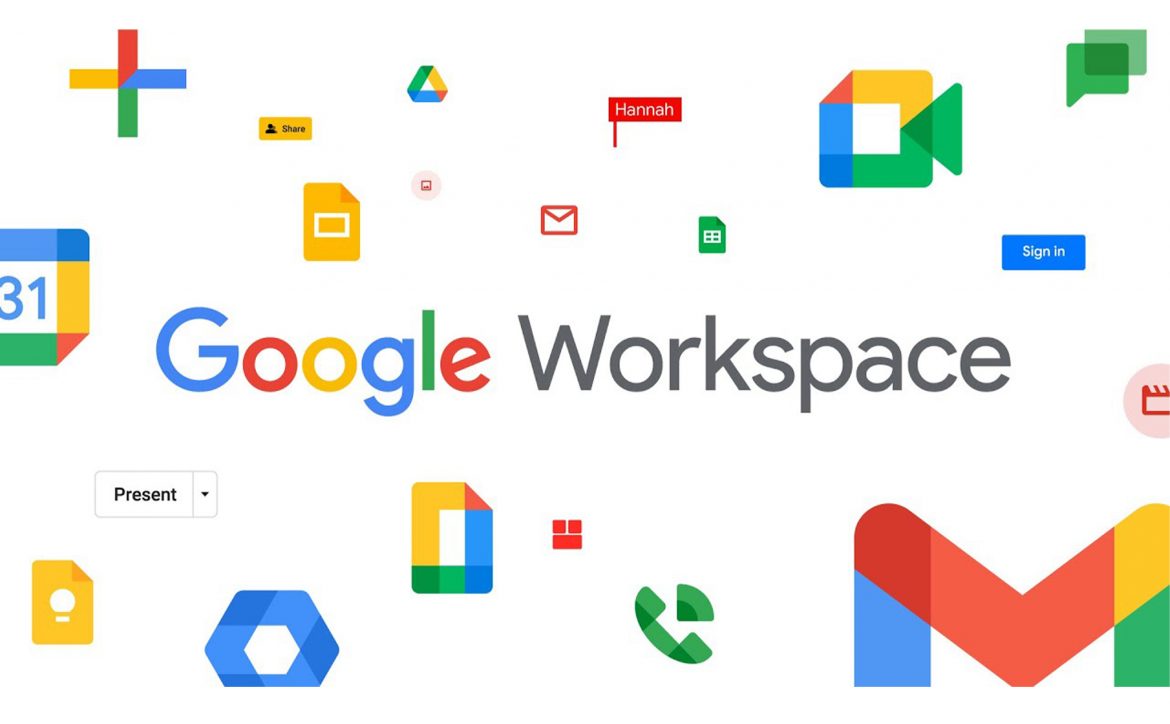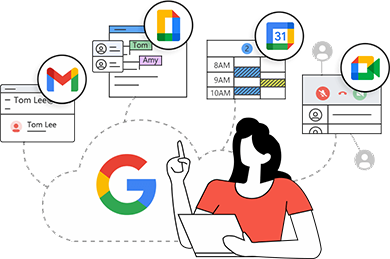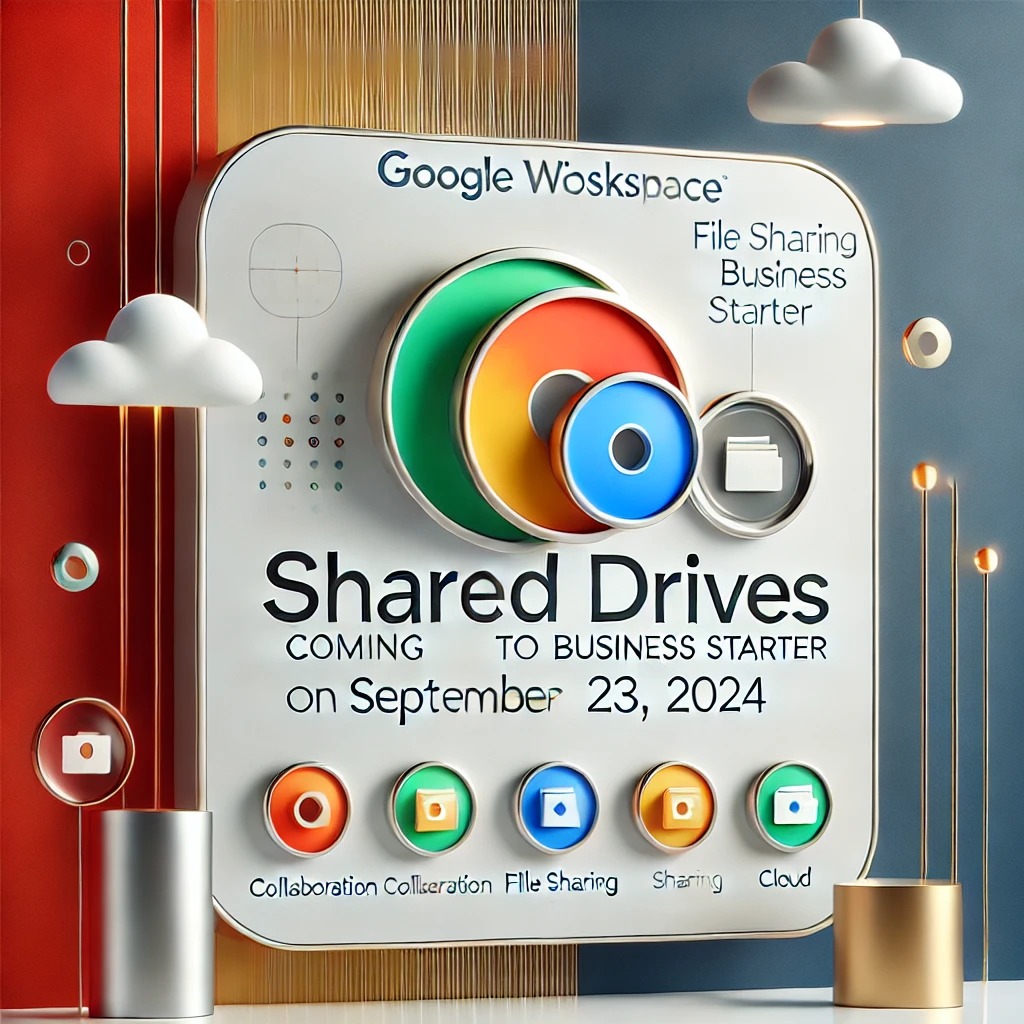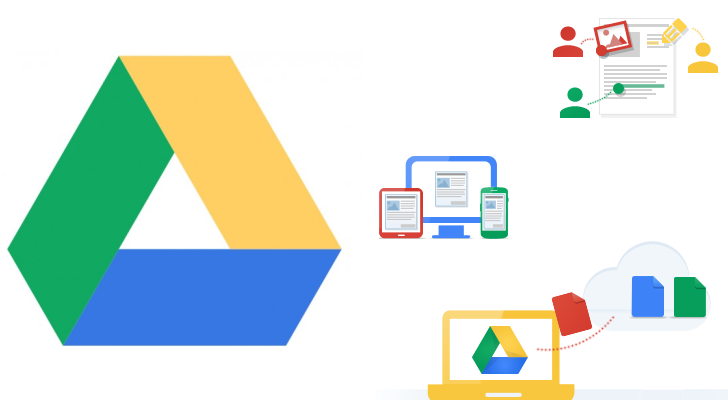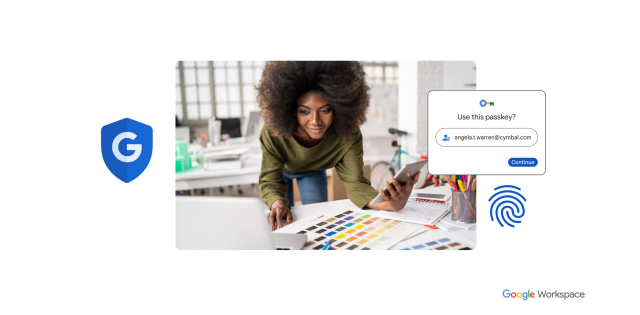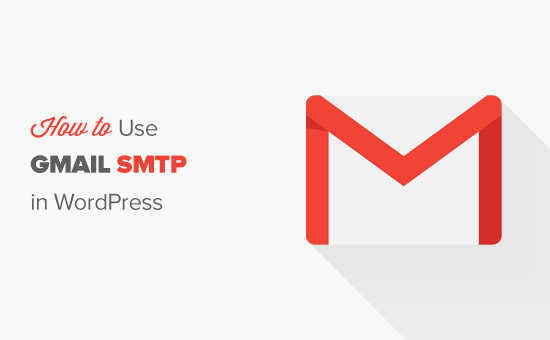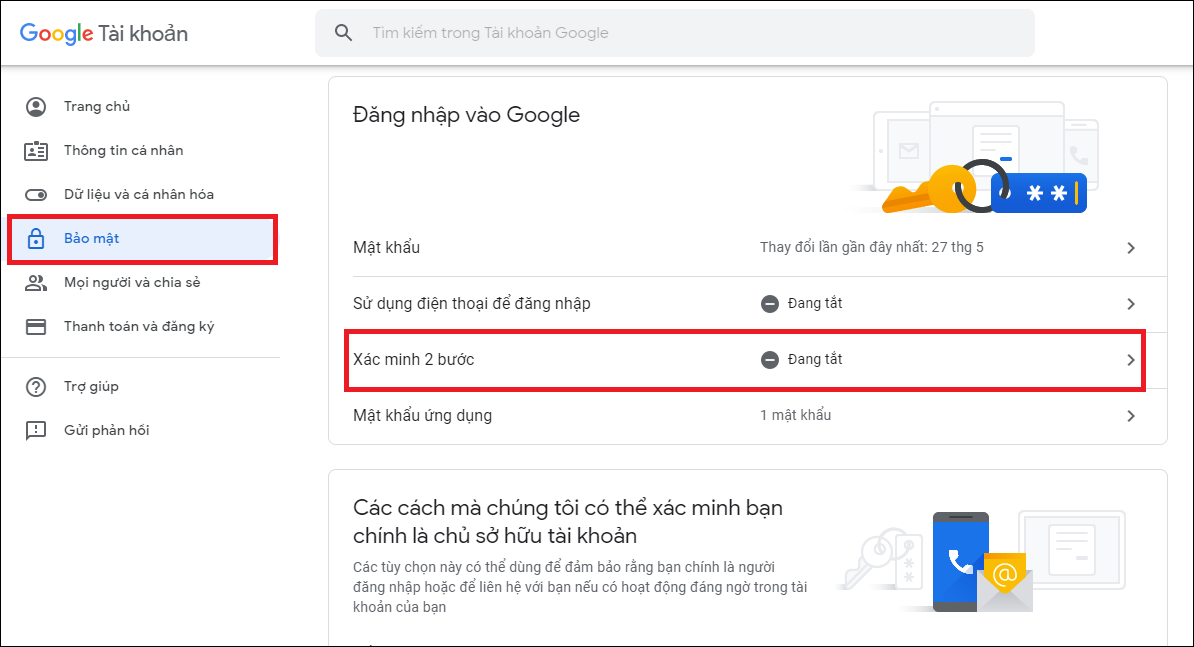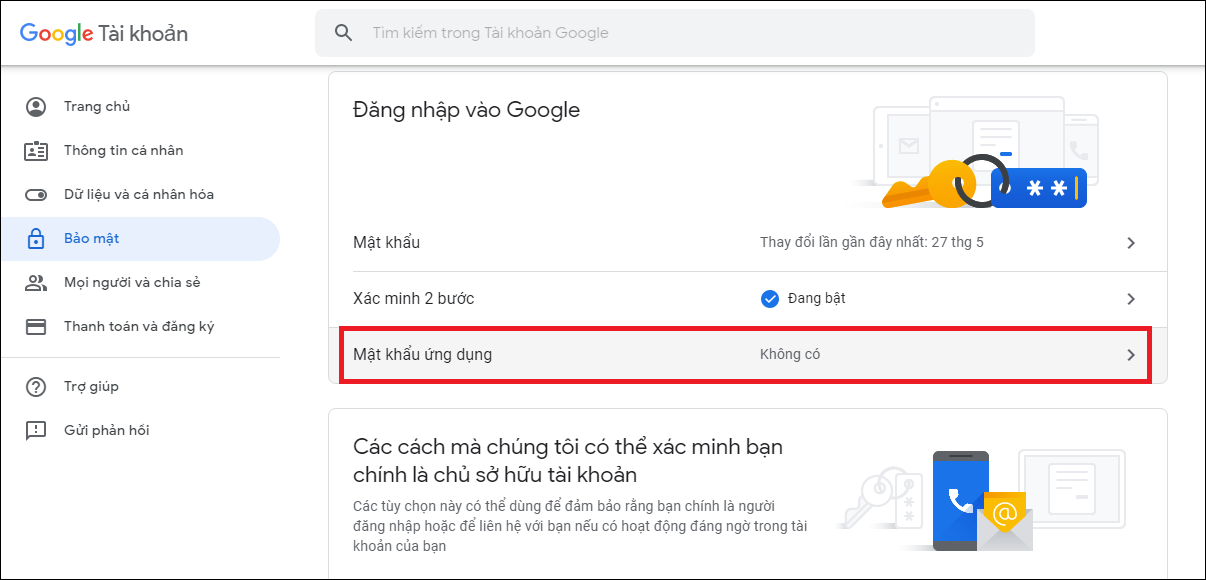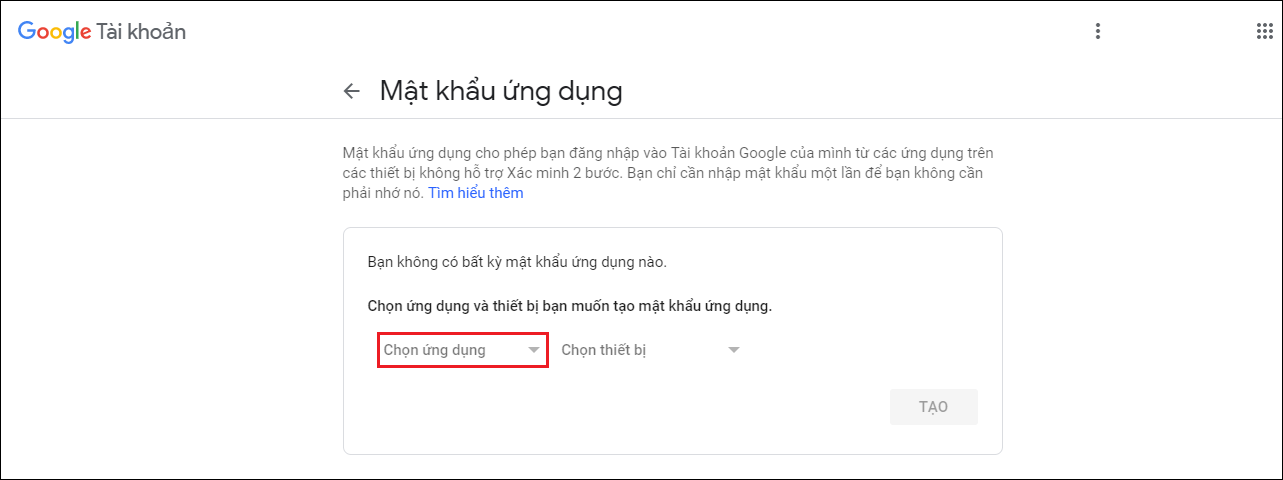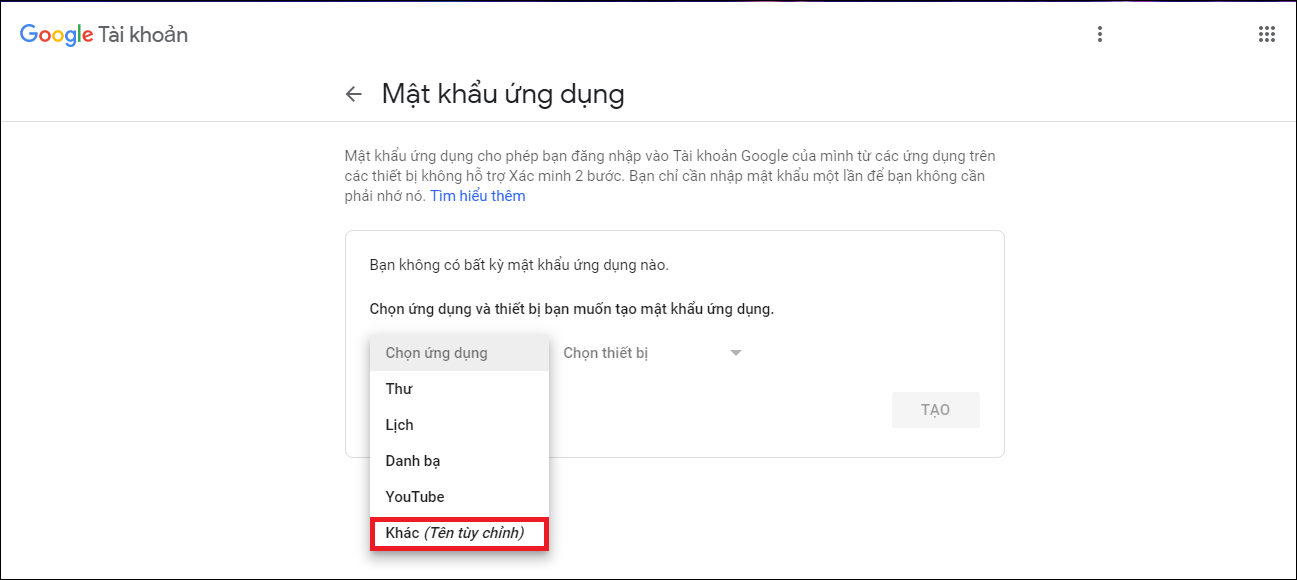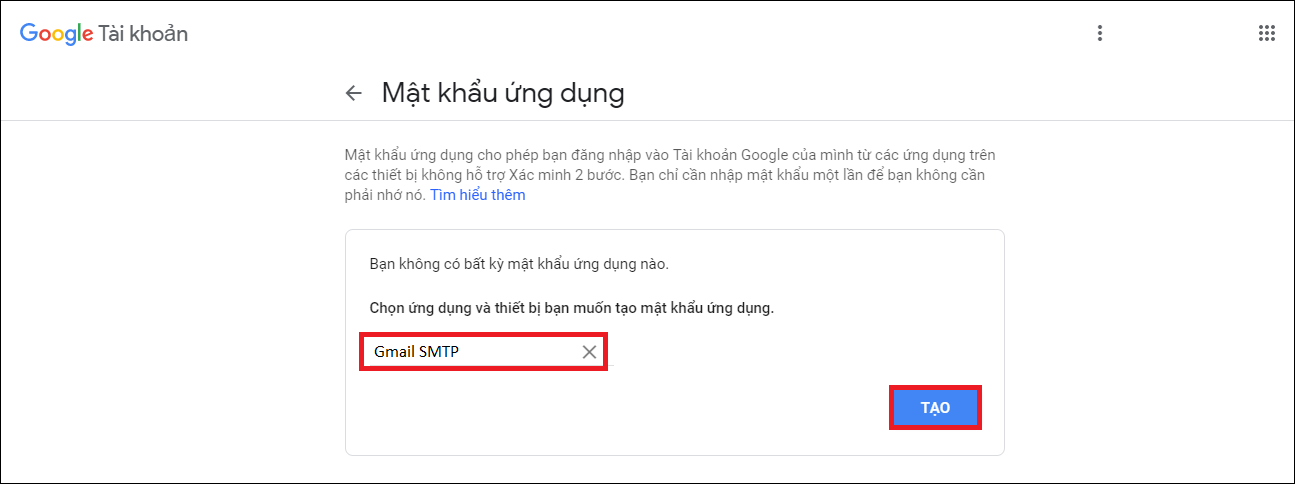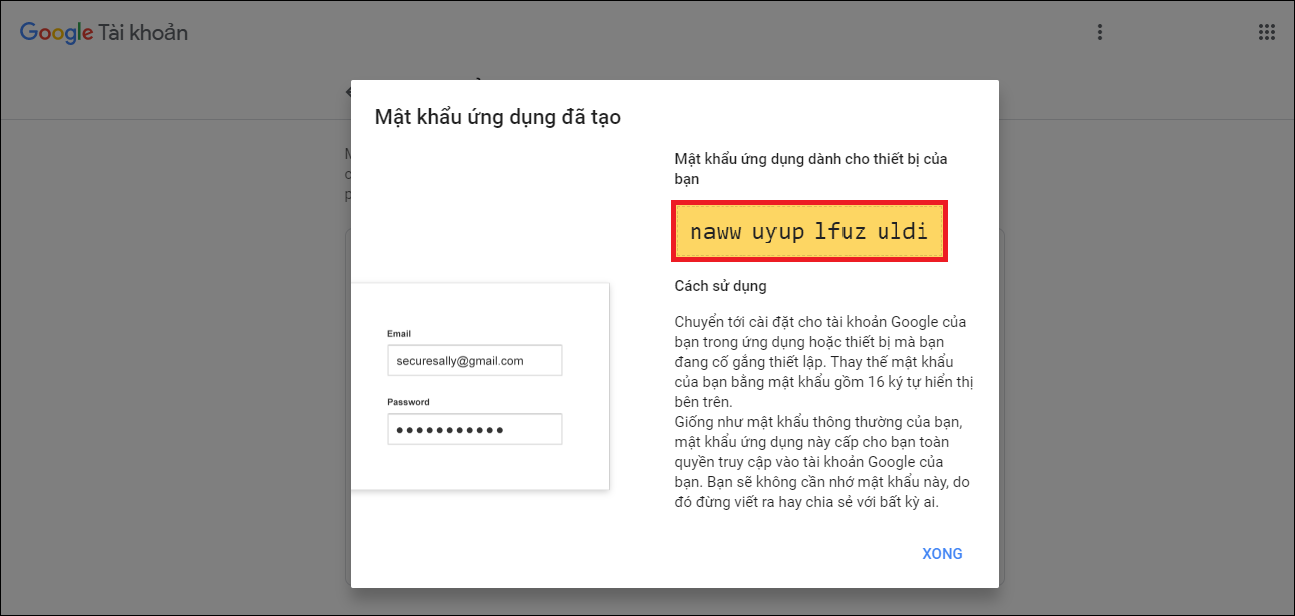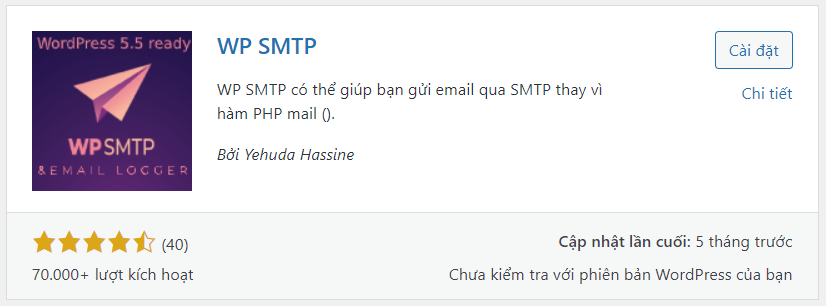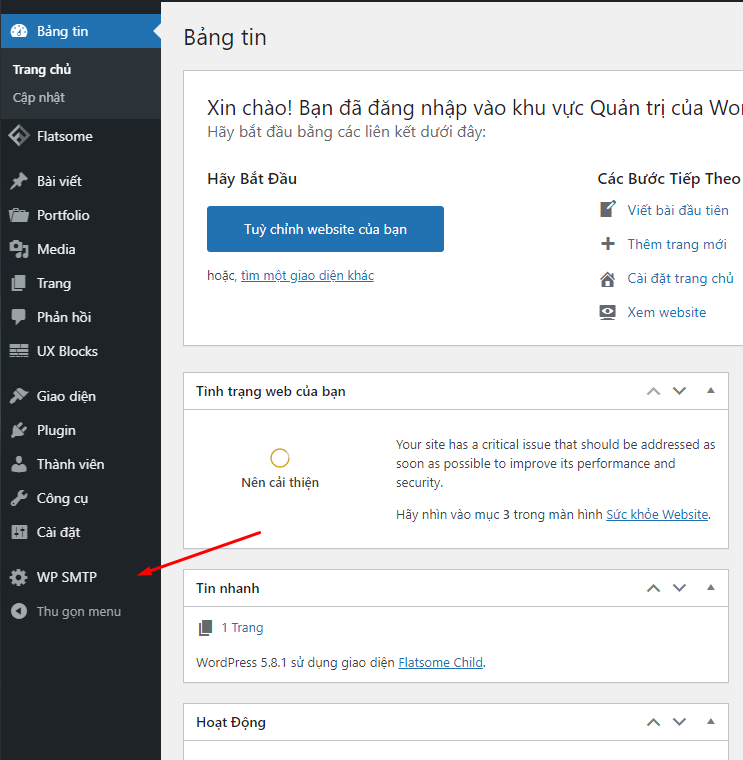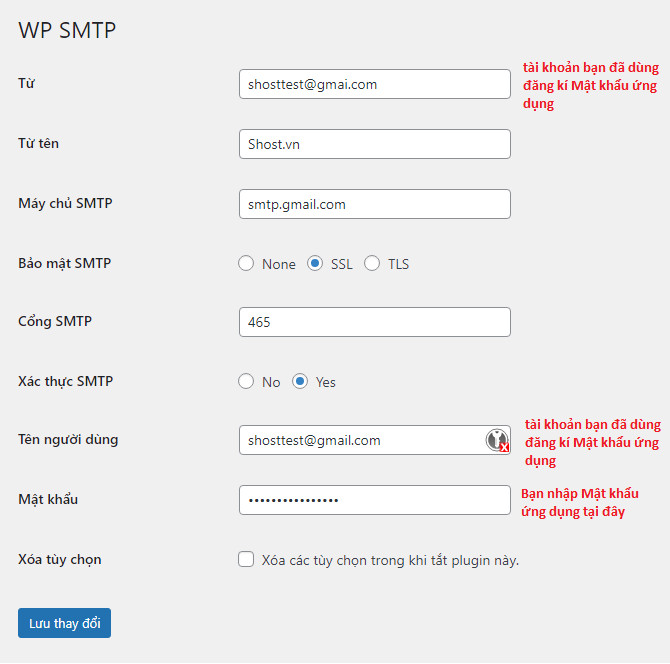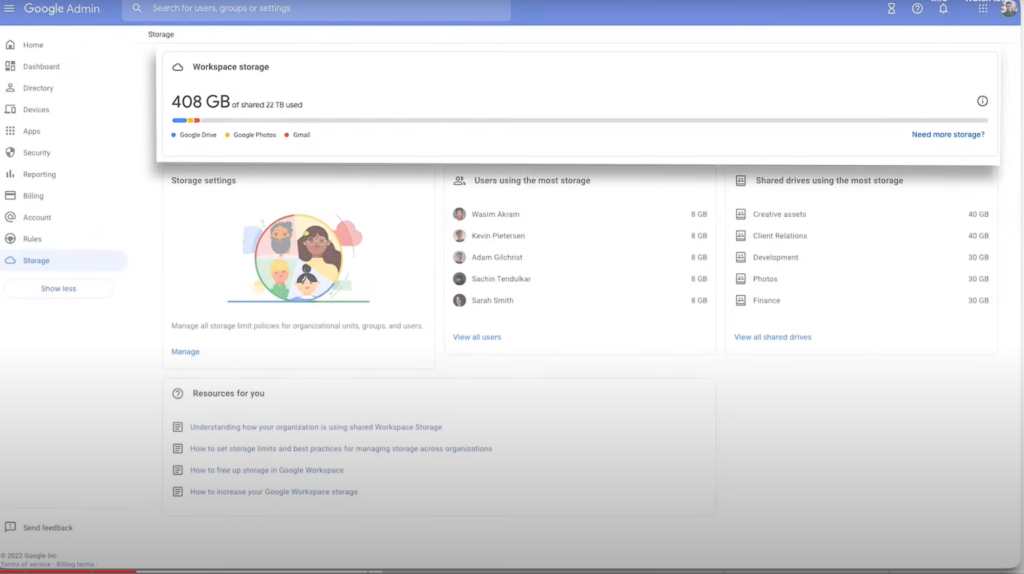Nhằm đảm bảo sự tuân thủ các quy định pháp luật hiện hành và cập nhật kịp thời những thay đổi từ phía nhà cung cấp dịch vụ, TAP-Bestcare cập nhật đến Quý Khách hàng về việc điều chỉnh thuế suất thuế Giá trị gia tăng (GTGT) của Google đối với dịch vụ Google Workspace tại Việt Nam. Sự thay đổi này sẽ chính thức có hiệu lực từ ngày 01 tháng 7 năm 2025.

Căn cứ pháp lý cho việc điều chỉnh thuế suất GTGT
Việc điều chỉnh mức thuế suất thuế GTGT đối với dịch vụ Google Workspace được thực hiện dựa trên các căn cứ pháp lý và thông báo chính thức từ Hãng Google Asia Pacific Pte. Ltd, cụ thể như sau:
- Luật Thuế GTGT số 48/2024/QH15: Căn cứ quan trọng nhất cho sự thay đổi này là Khoản 3, Điều 9 của Luật thuế GTGT số 48/2024/QH15, có hiệu lực từ ngày 01/07/2025. Điều khoản này quy định rõ: “Mức thuế suất 10% áp dụng đối với hàng hóa, dịch vụ không quy định tại khoản 1 và khoản 2 Điều này, bao gồm cả dịch vụ được các nhà cung cấp nước ngoài không có cơ sở thường trú tại Việt Nam cung cấp cho tổ chức, cá nhân tại Việt Nam qua kênh thương mại điện tử và các nền tảng số.” Dịch vụ Google Workspace, được cung cấp bởi Hãng Google Asia Pacific Pte. Ltd (một nhà cung cấp nước ngoài không có cơ sở thường trú tại Việt Nam) thông qua các nền tảng số, thuộc phạm vi điều chỉnh của quy định này.
- Thông báo từ Hãng Google Asia Pacific Pte. Ltd: Đồng thời, Hãng Google Asia Pacific Pte. Ltd – đơn vị trực tiếp cung cấp dịch vụ Google Workspace – cũng đã có thông báo chính thức về việc điều chỉnh mức thuế GTGT đối với tất cả các dịch vụ do hãng cung cấp. Theo đó, mức thuế suất 10% sẽ được áp dụng cho các giao dịch từ ngày 01/07/2025.
Chi tiết về việc áp dụng mức thuế suất mới
Các điểm chính về việc áp dụng mức thuế suất thuế GTGT mới cho dịch vụ Google Workspace như sau:
- Dịch vụ áp dụng: Toàn bộ các gói dịch vụ thuộc Google Workspace (bao gồm nhưng không giới hạn ở Business Starter, Business Standard, Business Plus, Enterprise, Education, v.v.).
- Thời gian áp dụng: Chính thức có hiệu lực từ ngày 01 tháng 7 năm 2025.
- Thuế suất thuế GTGT mới: 10%.
Điều này có nghĩa là, kể từ ngày 01/07/2025, các hóa đơn và giao dịch liên quan đến dịch vụ Google Workspace do TAP-Best Care cung cấp sẽ áp dụng mức thuế GTGT là 10% theo quy định mới của pháp luật Việt Nam và chính sách của Google.
Cam kết từ TAP-Best Care
Gimasys sẽ thực hiện việc áp dụng mức thuế GTGT mới một cách minh bạch, chính xác và theo đúng quy định. Mặc dù có sự điều chỉnh về thuế suất, TAP-Bestcare luôn cam kết về chất lượng dịch vụ và hỗ trợ Quý khách hàng. Mọi thông tin cần hỗ trợ vui lòng liên hệ theo:
Hotline: 092 777 44464 hoặc Email: info@bestcareco.com
Trân trọng !